如何使用SPSS绘制散点图呢?想必有很多朋友都很想知道,那么今天小编就将SPSS绘制散点图教程分享如下感兴趣的朋友赶快来看看吧。
首先,打开spss软件,并且输入用于分析的2组变量的数据(如图所示)。
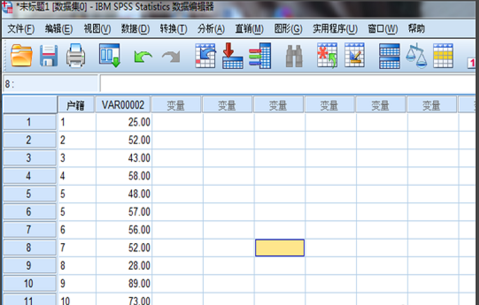
然后,点击“图形”,在下拉菜单中点击“旧对话框”,在下拉菜单中点击“散点/点状”(如图所示)。
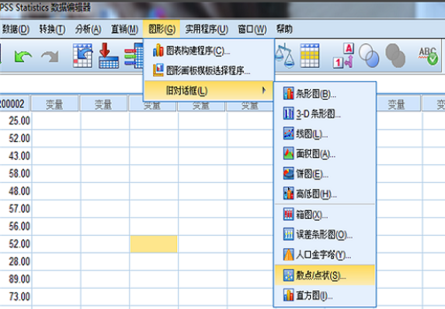
在这里,以简单散点为例,在新弹出的窗口中,点击“简单散点”(如图所示)。
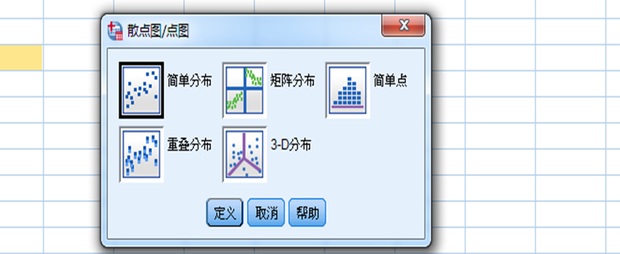
接着,在新页面中,在“Y轴和X轴”上,移动2组数据(如图所示)。
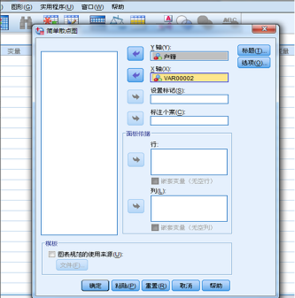
移动完毕之后,点击标题,输入想取的名字(如图所示)。
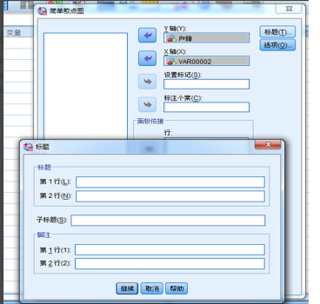
最后,点击确定,散点图就制作完成了(如图所示)。
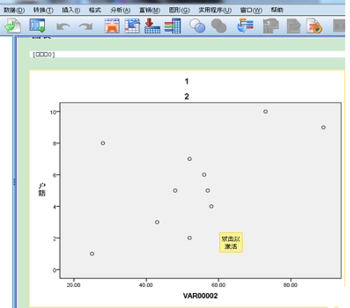
SPSS绘制散点图教程小编就分享到这里了,希望可以帮助到大家哦。
版权声明:本文章为网络收集,不代表本站立场。文章及其配图仅供学习分享之用,如有内容图片侵权或者其他问题,请联系本站作侵删。
